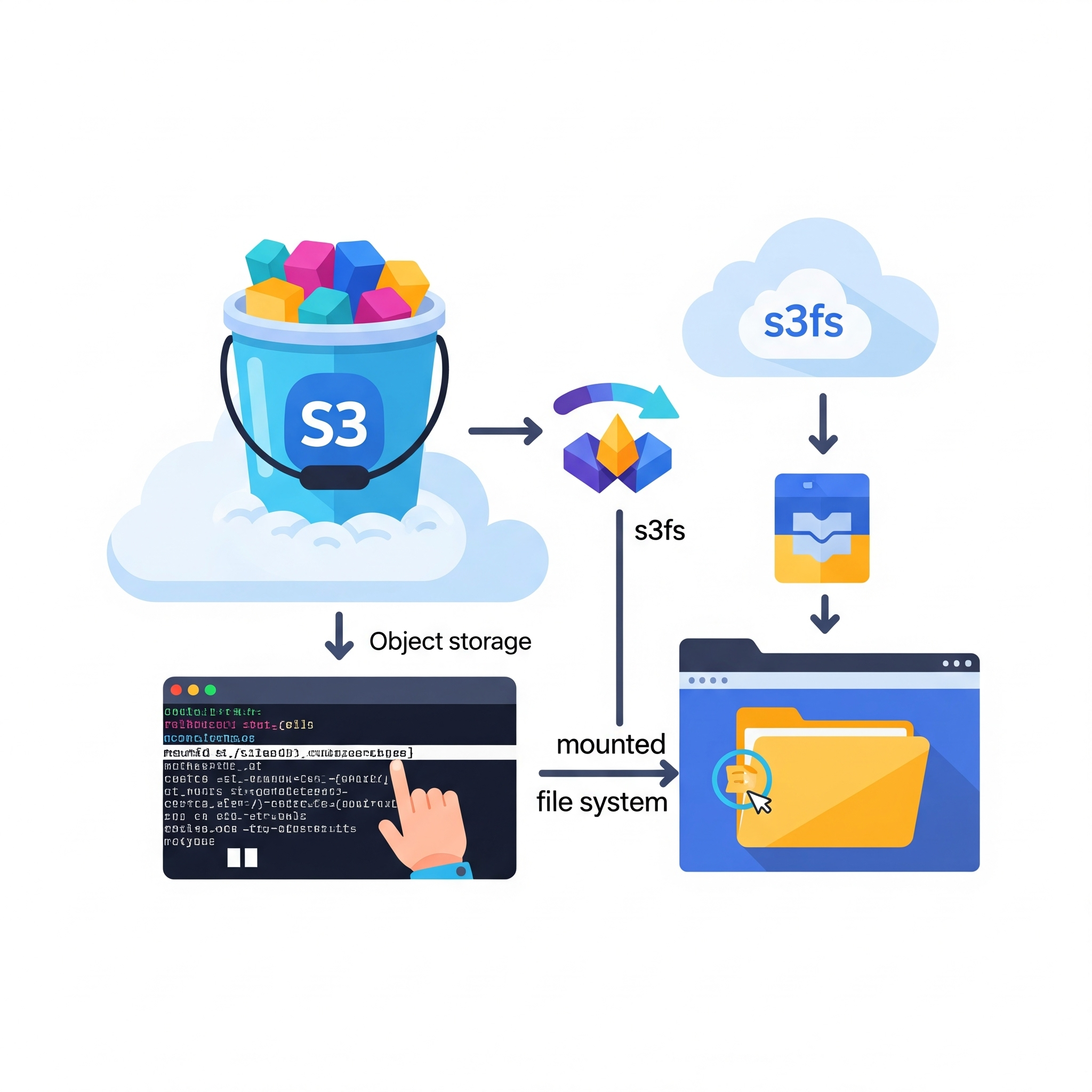NATAobjects adalah layanan object storage berbasis S3-compatible seperti MinIO. Dengan memanfaatkan tool s3fs, kita bisa mount object storage dengan s3fs di AlmaLinux 9 dan mengakses bucket NATAobjects seolah-olah merupakan direktori lokal. Panduan ini akan membahas langkah-langkah lengkap untuk mount object storage dengan s3fs di AlmaLinux 9, termasuk cara agar mount tersebut tetap aktif secara otomatis setelah reboot.
💡 Belum punya bucket object storage?
Dapatkan layanan object storage dengan harga terjangkau dan performa tinggi dari Natanetwork:
👉 https://www.natanetwork.com/object-storage/
Prasyarat
Sebelum memulai, pastikan:
- Anda menggunakan AlmaLinux 9
- Anda sudah memiliki Access Key dan Secret Key dari NATAobjects
- Nama bucket yang sudah dibuat (contoh:
catur-bucket) - Endpoint URL dari NATAobjects (contoh:
https://s3.natanet.my.id)
Install s3fs
- Install Dependensi dan s3fs menggunakan perintah berikut:
sudo yum install epel-release
sudo yum install s3fs-fuseSimpan Kredensial NataObjects
Buat file /etc/passwd-s3fs dan isi dengan format:
ACCESS_KEY:SECRET_KEYContoh:
NATA123456:abcdeFGHIJKL1234567890Set permission:
sudo chmod 600 /etc/passwd-s3fsBuat Mount Point
sudo mkdir -p /mnt/nata-objekMount bucket NATAobjects
Gunakan perintah berikut:
s3fs nata-objek /mnt/nata-objek \
-o passwd_file=/etc/passwd-s3fs \
-o url=https://s3.natanet.my.id \
-o use_path_request_styleflag
-o use_path_request_styleWAJIB digunakan untuk mount bucket NATAobjects.Dengan opsi ini,
s3fsakan menggunakan path-style (endpoint/bucketname), yang sesuai dengan struktur URL di NATAobjects.
Jika berhasil terkoneksi ke bucket NATAobject, maka saat kita masuk ke direktori mount point, akan tampil seluruh data dalam bucket storage sesuai dengan NataObject Console.
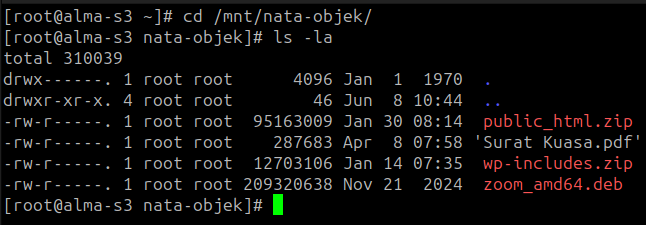
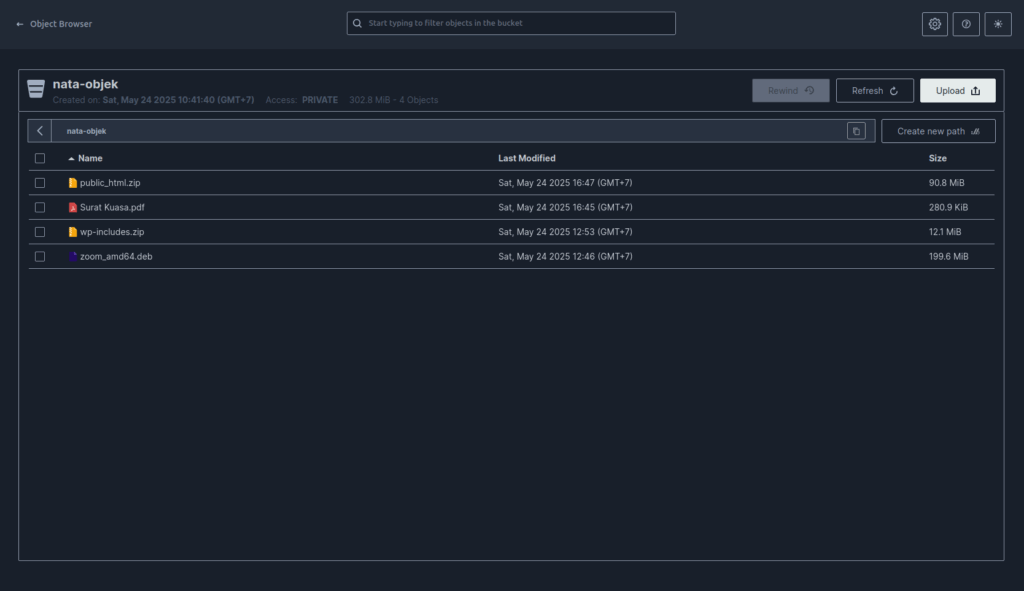
Mount Otomatis Saat Reboot
Jika ingin bucket storage terpasang otomatis saat server melakukan reboot, bisa ikuti cara berikut.
- Edit file:
sudo vi /etc/fstabTambahkan baris berikut paling bawah:
s3fs#nata-objek /mnt/nata-objek fuse _netdev,allow_other,use_path_request_style,url=https://s3.natanet.my.id,passwd_file=/etc/passwd-s3fs 0 0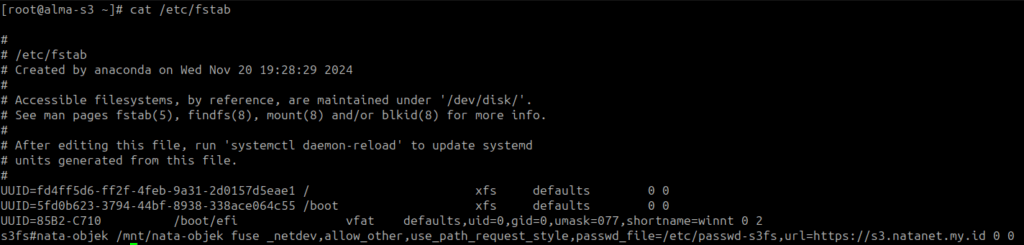
Penjelasan:
fuse= jenis filesystem_netdev= tunggu koneksi jaringan aktif sebelum mounturl== endpoint NATAobjectsuse_path_request_style= penting untuk MinIO/NATAobjectspasswd_file== lokasi file kredensial
Aktifkan Mount Otomatis
Untuk memastikan mount berhasil saat boot, buat systemd service dependensi:
sudo systemctl daemon-reexecJika ingin langsung tes:
sudo mount -aUji Coba
Bisa dites dengan perintah df -h untuk melihat hasil mounting apakah berhasil, maka tampil seperti gambar dibawah ini.

Atau cara lain, bisa tes apakah bucket storage sudah berhasil mounting dengan cek isi direktori mount.
Contohnya dengan perintah ls /mnt/nata-objek seperti berikut.

Kesimpulan
Dengan mengikuti tutorial ini, Anda dapat mengakses bucket NATAobjects seolah-olah merupakan direktori lokal di sistem Anda. Selain itu, kredensial disimpan dengan aman menggunakan file khusus, dan konfigurasi mount otomatis saat reboot memastikan bucket akan selalu tersedia tanpa perlu mount ulang secara manual setiap kali server menyala kembali.
🎁 Masih belum punya bucket?
Coba layanan Object Storage dari Natanetwork sekarang juga di:
🔗 https://www.natanetwork.com/object-storage/